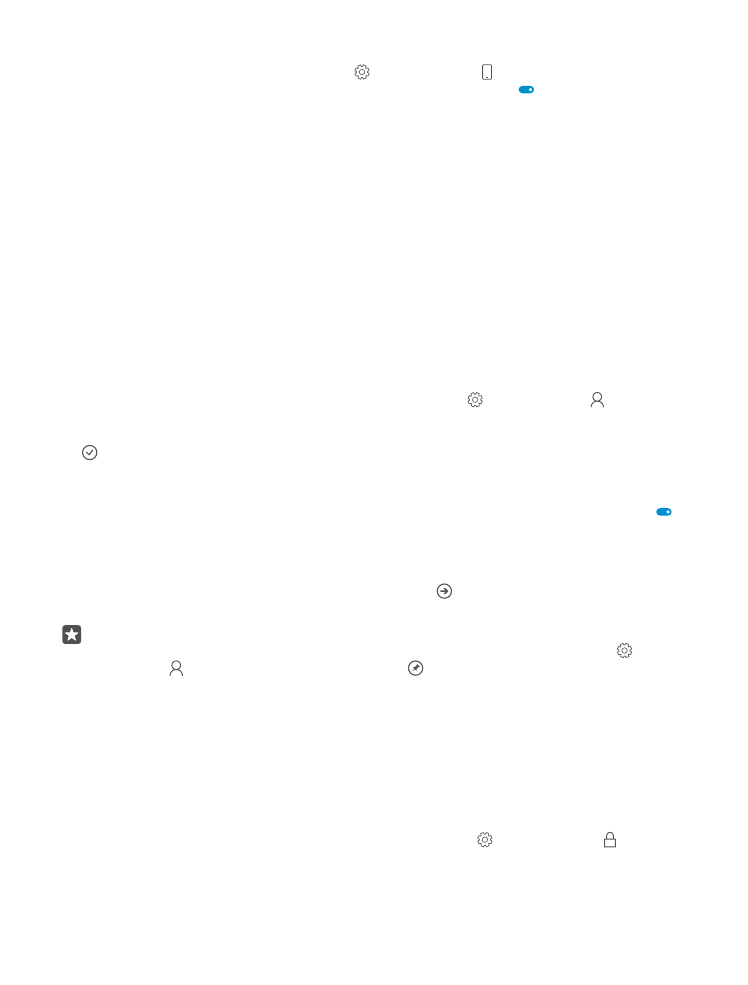
Seçili uygulamalarla bir başlangıç ekranı ayarlama
Ailenizin ve arkadaşlarınızın, başlangıç ekranınıza erişmeden telefonunuzdaki seçili
uygulamaları kullanmasına izin verin.
Başka kişilerin başlangıç ekranınıza erişemediğinden emin olmak isterseniz, telefonunuzda bir
oturum açma PIN'i ayarlayın.
Telefonunuzda bir oturum açma PIN'i ayarladıktan sonra, Windows Hello Beta'yı
telefonunuzun kilidini açmak üzere PIN'inizi yazmak yerine gözlerinizi kullanmak için
ayarlayabilirsiniz. Windows Hello (Beta) altında, Ayarla öğesine dokunun ve telefonunuzdaki
yönergeleri izleyin. Windows Hello bazı telefonlar tarafından desteklenmez. Kullanılabilirlik için
www.microsoft.com/mobile/support/wpfeatures adresini ziyaret edin.
1. Parmağınızı ekranın üst kısmından aşağıya doğru çekin ve Tüm ayarlar > Hesaplar >
Uygulama Odası öğesine dokunun.
2. Uygulamalar öğesine dokunun, diğerlerinin kullanmasına izin verdiğiniz uygulamaları seçin
ve öğesine dokunun.
Diğerlerinin eylem merkezine ya da ayarlara erişip erişmeyeceğini, tuşları kullanıp
kullanmayacağını veya öğeleri düzenleyip düzenleyemeyeceğini de seçebilirsiniz. Eylem
merkeziniz veya ayarlarınıza erişime izin vermek için, Hızlı işlem merkezi özelliğini açın .
Kamera tuşu gibi belirli tuşların kullanılmasına izin vermek veya başka kişilerin başlangıç
ekranındaki kutucukları düzenlemesine izin vermek için İleri düzey öğesine dokunun ve izin
vermek istediklerinizi seçin.
3. Ayarlardan çıkıp Uygulama Odası öğesini açmak için öğesine dokunun. Telefonunuzun
uygulamaları yüklemesi biraz zaman alabilir.
İpucu: Uygulama Odası ayarlarını hızlı bir şekilde açmak için başlangıç ekranına
sabitleyebilirsiniz. Parmağınızı ekranın üst kısmından aşağıya doğru çekin ve Tüm
ayarlar > Hesaplar > Uygulama Odası > seçeneğine dokunun.
Kendi başlangıç ekranınıza gitme
Uygulama Odası içinde, güç tuşuna basılı tutun ve sağa doğru çekin.